Το iPhone 7 είναι κατεψυγμένο - Πώς να το διορθώσετε;
"Το iPhone 5 μου είναι εντελώς παγωμένο. Δεν αποκρίνεται σε κανένα πάτημα κουμπιού, προσπάθησα να απενεργοποιήσω το κατεψυγμένο iPhone, αλλά αυτό δεν λειτούργησε. Μπορεί κάποιος να μου πει πώς να το διορθώσω;" - Χριστός
"Βοήθεια! Η οθόνη του iPhone 6s μου είναι κολλημένη στο λογότυπο της Apple και δεν θα βγει. Πρέπει να επαναφέρω αυτό το παγωμένο iPhone τώρα ή να κάνω κάτι άλλο; Οτιδήποτε αποτελεσματικό θα εκτιμηθεί." - Άλεξ
Βλέποντας τα ζητήματα του Chris και του Alex παραπάνω, πιέζετε ένα χαμόγελο στο πρόσωπό σας, ίσως αρχίσετε να αναρωτιέστε για την τελευταία φορά που παίζετε Pokémon Go στο iPhone αλλά ξαφνικά πάγωσε και πώς η καρδιά σας πάγωσε με αυτό ...
Δεν αστειεύομαι εδώ, εντάξει; Το παγωμένο iPhone / iPad δεν είναι μια σπάνια κατάσταση και συμβαίνει με διαφορετικό τρόπο στην οθόνη του iPhone. Μπορείτε να δείτε ότι το iPhone 6 / 5s / 5c / 5 είναι παγωμένο στην οθόνη εκκίνησης, κολλημένο στο λογότυπο της Apple, ή στη λευκή οθόνη ή σε μια μαύρη οθόνη κ.λπ. Φυσικά, τα περισσότερα από αυτά είναι παρόμοια ζητήματα και μπορείτε ξεπαγώστε το iPhone εύκολα ακολουθώντας τη σωστή διαδρομή. Τέλος πάντων, εάν αντιμετωπίζετε αυτό το κοινό πρόβλημα αυτήν τη στιγμή, εδώ είναι το σεμινάριο που μπορείτε να διαβάσετε πώς να διορθώσετε ένα κατεψυγμένο iPhone. Είμαι βέβαιος ότι αυτό θα σας βοηθήσει πολύ.
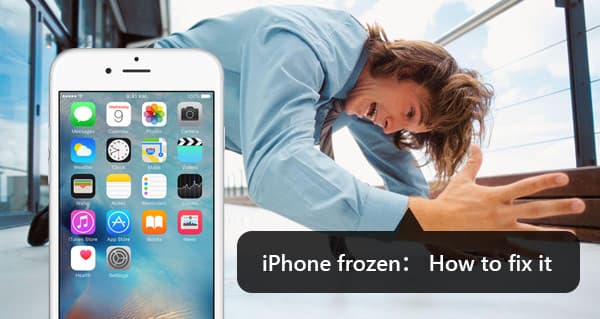
Διορθώστε ένα κατεψυγμένο iPhone
Σε περίπτωση που γνωρίζετε ήδη μερικούς βασικούς τρόπους για να διορθώσετε ένα κατεψυγμένο iPhone, σας παρουσιάζουμε τον καλύτερο τρόπο στο πρώτο μέρος για να σας βοηθήσουμε να διορθώσετε το iPhone κατεψυγμένο. Θέλετε να διορθώσετε απευθείας το iPhone κατεψυγμένο; Εδώ προτείνουμε ειλικρινά τον επαγγελματία Αποκατάσταση συστήματος iOS για να σας βοηθήσουμε να επιδιορθώσετε το πρόβλημα κατάψυξης του iPhone Αρχικά, μπορείτε να κατεβάσετε δωρεάν και να το εγκαταστήσετε στον υπολογιστή σας.
Βήμα 1 Εκκινήστε την αποκατάσταση συστήματος iOS

Εκκινήστε αυτό το πανίσχυρο λογισμικό κατεψυγμένου iPhone στον υπολογιστή σας και συνδέστε το iPhone σε αυτό με καλώδιο USB. Κάντε κλικ στην επιλογή "Περισσότερα εργαλεία" στην αριστερή στήλη και, στη συνέχεια, επιλέξτε "iPhone System Recovery". Στη συνέχεια, θα εισέλθετε στο παράθυρο "Ανάκτηση συστήματος iPhone".
Βήμα 2 Ξεκινήστε να καθορίσετε το iPhone κατεψυγμένο

Κάντε κλικ στο κουμπί "Έναρξη" για να ξεκινήσετε να διορθώνετε το iPhone κατεψυγμένο. Πρέπει να βάλετε το iPhone σε Recovery ή DFU λειτουργία επαναφοράς για να διορθώσετε το iPhone κατεψυγμένο.
Βήμα 3 Κατεβάστε το πακέτο υλικολογισμικού

Επιλέξτε το σωστό μοντέλο iPhone και, στη συνέχεια, κάντε κλικ στο "Λήψη" για να πραγματοποιήσετε λήψη της προσθήκης επισκευασμένης συσκευής. Θα χρειαστούν λίγα λεπτά για να ολοκληρωθεί η λήψη.
Βήμα 4 Διορθώστε το iPhone κατεψυγμένο

Όταν ολοκληρωθεί η λήψη της προσθήκης, η αποκατάσταση συστήματος iOS θα διορθώσει αυτόματα το iPhone κατεψυγμένο και άλλα ζητήματα όπως Ηχώ του iPhone. Μετά από αυτό, το iPhone σας θα βγει από το παγωμένο και θα επιστρέψει στην κανονική του κατάσταση.

Διορθώστε μια παγωμένη εφαρμογή στο iPhone
Εάν το iPhone σας δεν ανταποκρίνεται σε μια εφαρμογή, μπορείτε να το απενεργοποιήσετε από το κέντρο πολλαπλών εργασιών.
Διπλό χτύπημα ο Αρχική κουμπί και σύρετε προς τα αριστερά ή προς τα δεξιά μέχρι να βρείτε την παγωμένη εφαρμογή. Σύρετε προς τα πάνω από την οθόνη και θα πρέπει να κλείσει.
Φυσικά, αυτή η μέθοδος λειτουργεί με βάση την υπόθεση ότι το κουμπί Home μπορεί να ανταποκριθεί. Πιο συχνά, όταν πατάτε το κουμπί Home, το κουμπί λειτουργίας και σύρετε με το δάχτυλό σας, δεν συμβαίνει τίποτα. Σε αυτήν την περίπτωση, συνεχίστε να διαβάζετε.
Εάν το iPhone / iPad σας είναι τόσο παγωμένο που ακόμη και το κουμπί Home δεν λειτουργεί ή το iPhone παγώνει στην οθόνη κλειδώματος, μπορείτε να το αναγκάσετε να επανεκκινήσει.

Επανεκκινήστε το κατεψυγμένο iPhone
Πατήστε και κρατήστε πατημένο το Ύπνος / Ξυπνήστε κουμπί (για το iPhone 5 / 5s / 5c / SE βρίσκεται στο πάνω μέρος του τηλεφώνου, για το iPhone 6 και νεότερα μοντέλα είναι στο πλάι), περιμένετε λίγα δευτερόλεπτα έως ότου εμφανιστεί ένα κόκκινο ρυθμιστικό, σύρετε το για να απενεργοποιήσετε τη συσκευή.
Η βασική επανεκκίνηση παγώνει το iPhone ως επί το πλείστον, αλλά εξακολουθούν να υπάρχουν πιθανότητες ότι δεν ανταποκρίνεται στις εντολές σας ή το παγωμένο iPhone / iPad απλώς δεν θα απενεργοποιηθεί. Ως έσχατη λύση, μπορείτε να δοκιμάσετε μια πιο ισχυρή προσέγγιση, να καλέσετε σκληρή επαναφορά.
Μια σκληρή επαναφορά όχι μόνο επανεκκινεί το κατεψυγμένο iPhone, αλλά και ανανεώνει τη μνήμη στην οποία εκτελούνται οι εφαρμογές, μέσω των οποίων το iPhone είναι παγωμένο και ξεκίνησε ξανά. Η σκληρή επαναφορά του iPhone 5 / 5s / 5c / 6/7 δεν είναι ακριβώς η καλύτερη μέθοδος που έχετε, καθώς είναι ακριβώς εξαιρετική για το λογισμικό του iPhone σας, αλλά αν το χρειάζεστε, μπορείτε να επαναφέρετε το iPhone:

Hard Reset iPhone για να διορθώσετε το iPhone κατεψυγμένο
Πατήστε και κρατήστε πατημένο το επάνω μέρος Ύπνος / Ξυπνήστε και το κουμπί Αρχική κουμπί μαζί για τουλάχιστον 10 δευτερόλεπτα. Αφήστε τα δύο κουμπιά μετά την εμφάνιση του λογότυπου της Apple στην οθόνη. Όταν το iPhone ενεργοποιηθεί, θα πρέπει να μπορείτε να το χρησιμοποιήσετε.
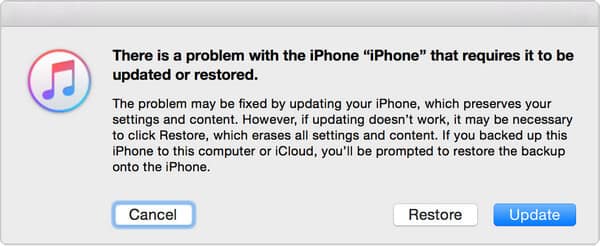
Κατάψυξη iPhone στο λογότυπο της Apple ή βρόχος επανεκκίνησης: Λειτουργία ανάκτησης
Σε ορισμένες περιπτώσεις, ας πούμε, έχετε ενημερώσει το λογισμικό iPhone, αλλά η οθόνη iPhone / iPad παγώνει κατά τη διάρκεια / μετά την ενημέρωση στο λογότυπο της Apple ή οδηγεί σε βρόχο επανεκκίνησης, τότε πρέπει να λάβετε υπόψη Λειτουργία Recovery iPhone. Εδώ είναι τα συγκεκριμένα βήματα:
1. Συνδέστε το iPhone σας σε έναν υπολογιστή και ανοίξτε το iTunes.
2. Ενώ το iPhone σας είναι συνδεδεμένο, πιέστε το για επανεκκίνηση. Πατήστε παρατεταμένα τα κουμπιά Sleep / Wake και Home ταυτόχρονα. Μην απελευθερώνετε όταν βλέπετε το λογότυπο της Apple. Συνεχίστε να κρατάτε μέχρι να δείτε την οθόνη λειτουργίας ανάκτησης.
3. Όταν λάβετε την επιλογή επαναφοράς ή ενημέρωσης, επιλέξτε Ενημέρωση. Το iTunes θα προσπαθήσει να επανεγκαταστήσει το iOS χωρίς να διαγράψει τα δεδομένα σας.
Γιατί το iPhone είναι κατεψυγμένο; Ένα κατεψυγμένο iPhone μπορεί να είναι σύμπτωμα προβλημάτων λογισμικού ή υλικού, αλλά τις περισσότερες φορές, μια σειρά προβλημάτων λογισμικού προκαλεί το πάγωμα του iPhone. Εάν δεν μπορείτε να βρείτε αυτό που συνεχίζει να παγώνει το iPhone ή απλώς θέλετε να διορθώσετε το παγωμένο iPhone για πάντα, ο πιο αποτελεσματικός τρόπος είναι να επαναφέρετε το iPhone στις εργοστασιακές ρυθμίσεις. Αυτό λειτουργεί επίσης συχνά όταν το iPhone είναι κατεψυγμένο από ραγδαία φυλάκια ή τέτοια πράγματα.

Επαναφορά εργοστασιακών ρυθμίσεων για να διορθωθεί το iPhone κατεψυγμένο
Ανοικτό ρυθμίσεις στο iPhone σας και μετά General, Επιλέξτε Επαναφοράκαι επιλέξτε να Διαγραφή όλου του περιεχομένου και ρυθμίσεων. Λάβετε υπόψη ότι μετά από αυτό, θα φιλήσετε αντίο σε όλες τις εφαρμογές, τη μουσική, τις φωτογραφίες, τη μουσική και όλα τα άλλα δεδομένα και θα καλωσορίσετε ένα ολοκαίνουργιο iPhone, έτσι δημιουργία αντιγράφων ασφαλείας δεδομένων iPhone στον υπολογιστή πριν διορθώσετε το κατεψυγμένο iPhone.
Μην χάσετε: Πώς να κλείστε μια παγωμένη εφαρμογή στο Mac σας
Σε αυτήν την ανάρτηση, μιλάμε κυρίως για παγωμένα ζητήματα iPhone. Σας παρουσιάζουμε διάφορες μεθόδους για να διορθώσετε το κατεψυγμένο iPhone X / 8/7/6/5. Ελπίζω να μπορείτε εύκολα να βγείτε από το παγωμένο iPhone κατάσταση μετά την ανάγνωση αυτής της ανάρτησης.